之前一直想给自己的 Blog 整一个邮件订阅服务,正好可以试试 Power Automate。
Power Automate 是一项自动化服务,以前叫做 Microsoft Flow,可以在应用程序和服务之间创建自动化的工作流,以同步文件,获取通知,收集数据等。类似的自动化服务还有 IFTTT、Zapier、Integromat、n8n 等。
大致流程:
利用 Microsoft Forms 收集订阅者的邮箱地址
创建一个 RSS 触发器,Blog 更新时自动运行工作流
检索 Microsoft Forms 已经记录的邮箱并发送邮件
创建订阅表单
Microsoft Forms 创建出的表单本质上是一个 .xlsx 文件。这里有个容易踩坑的点,如果你直接在 Microsoft Forms Web 创建表单的话,下一步你可能找不到创建出来的表单所在的存储位置。
更好的方法是在 Onedrive 里面创建:
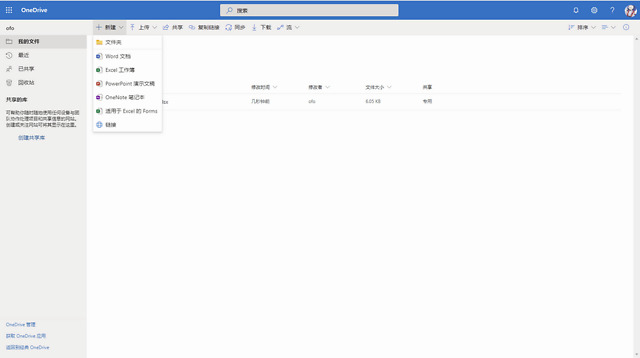
转到你想要保存订阅表单的文件路径下
点击「新建」
新建一个「适用于 Excel 的 Forms」
创建完成后会自动跳转到 Microsoft Forms 进行编辑,我们在表单里设置一个问题来收集订阅者的邮箱。
注意在设置里打开「具有链接的所有人均可回复」。
配置 Power Automate 工作流
Power Automate 可以使用 Microsoft 账号直接登录,你也可以用邮箱注册一个账号。Power Automate 可以免费试用(使用?)。
任何人都可以注册并获得 Power Automate 的免费计划。如果您的组织已为您购买了 Office 365 或 Dynamics 365,则可以访问 Power Automate 的其他功能。如果您想使用付费功能,还可以开始 90 天免费试用,或购买 Power Automate Plan 1 或 Plan 2。
1. 进入 Power Automate,点击「创建」,创建一个「自动化流」,此外,它还提供了「即时流」、「计划流」以及「业务流程流」。
2. 搜索「RSS」可以找到这个触发器,选择它并点击「创建」。
3. 输入 RSS 的链接。接下来点击「+新步骤」,搜索操作「Get rows」并添加。(后文附搜不出的解决方法)
第一次使用 Excel Online 相关操作需要登录授权。与 IFTTT 不同的是,IFTTT 每一种服务只能连接一个账号,而 Power Automate 的每一种服务都可以连接到多个账号。
文件选取刚刚创建的 Forms(后缀为 .xlsx)。
再创建一个步骤,选择「控件」,创建「应用到每一个」控件。
接下来在「输出」里面「添加动态内容」,点击「Get rows」的 value。「动态内容」就相当于一个个变量。
然后点击「应用到每一个」控件里面的「添加操作」,创建一个「条件」控件。因为表单里面可以填写任意文本,所以这里我们做一个简单的筛选。
在「如果是」控件里面添加一个「发送电子邮件」操作,除 Outlook 外,Power Automate 还支持 Gmail 等邮件服务。
「到」里面「添加动态内容」,选取「Get rows」的「填写你的邮箱:」并加上;。注意这是我的表单上设置的问题,请选取你自己设置的问题提示文本。不要选择「电子邮件」,因为当 Microsoft Forms 设置为「具有链接的所有人均可回复」时,「电子邮件」这一项的值是空的。
接下来编辑一份邮件模板,注意用上 RSS 的「动态内容」。这里提供了一个邮件编辑器,也可以使用 Html。
至此,一个简单的 RSS 邮件订阅系统就构建完成啦。你可以点击右上角「测试」来看看能否正常运行。第一次测试需要自己执行触发器操作(在 Blog 上发一篇测试文章以更新 RSS),下次测试就可以直接使用第一次的数据进行重复测试。
踩坑的点
为什么不用「获取行」(中文界面显示的操作名称)?
一开始我使用的就是「获取行」,从名称来看,功能似乎是一样的,但是却要求输入「密钥值」。
后来看到在 Power Automate 的英文文档里面,Key Value 只在「Delete a row」、「Get a row」以及「Update a row」操作中才需要,所以「获取行」实际上是「获取一行」。
搜不出「Get rows」?
我也搜不出「Get rows」。😢
但是这个操作是实际存在的,比如下面这个 Power Automate 模板,里面就使用了这个操作。那么怎么添加到自己的工作流里呢?
这里要先提一提 Power Automate 一个非常好用的功能:「复制到剪切板」
在 Power Automate 主页搜索这个模板:Send an email to contacts listed in an Excel sheet on OneDrive (Business)
然后就可以将「Get rows」搬过来了。
总结
可以看到在我们的工作流中真正关键的只有 4 个步骤,并不算复杂。这个工作流除了给 Blog 的订阅者使用,也可以拿来订阅任何我们感兴趣的 RSS 源。甚至你可以自己搭建一个类似 RSSMailer 的服务。(RSSMailer – 用邮箱接收每日 RSS 更新,RSS 阅读器)
目前我们建立的邮件订阅服务还很简单,后续将加上退订之类的功能。
Power Automate 是另一个 IFTTT 吗?
Power Automate 目前可以连接 336 项服务,大多是 Microsoft 自家的产品,数量上远远比不上 IFTTT (目前 IFTTT 可以连接 1254 项服务)。
不过 IFTTT 的 applets 只能配置简单的条件判断,而且不是开发者账号不能在一个 applet 里连接多项服务;相比之下,Power Automate 除了可以连接多项服务外,同一个服务还能连接到不同账号,而且,Power Automate 的配置也比 IFTTT 精细得多。
如果你只需要每天来一条天气提醒的话,大可不必使用 Power Automate 如此复杂的工具;但是如果是文件处理之类的任务,Power Automate 显然要比 IFTTT 更有优势。
















